Apple Watchin käyttöopas
- Tervetuloa
- Uutta
-
- Apple Watchin käyttöönotto
- Apple Watchin käyttöönottaminen ja liittäminen pariksi iPhonen kanssa
- Parin muodostaminen toisesta Apple Watchista iPhonen kanssa
- Apple Watch -kellon käyttäminen ilman pariksi liitettyä iPhonea
- Apple Watch -kellon laittaminen päälle ja herättäminen
- Apple Watch -kellon lukitseminen tai avaaminen
-
- Apple Watch -kellon apit
- Appien avaaminen
- Ajan kertominen
- Tilakuvakkeet
- Ilmoitusten katsominen ja niihin reagoiminen
- Ilmoitusten nopea mykistäminen eleillä
- Ilmoitusten hiljentäminen pidemmäksi ajaksi
- Widgettien näyttäminen älykkäässä pinossa
- Kaksoisnapautuksen käyttäminen yleisiin toimintoihin
- Toiminto-painikkeen käyttäminen
- Syötä tekstiä
-
- Asetusten muuttaminen
- Kielen ja suunnan vaihtaminen
- Kirkkauden ja tekstin koon säätäminen
- Äänenvoimakkuuden ja tuntopalautteen säätäminen
- Ilmoitusäänten ja tuntopalautteen valitseminen
- Apple Watch -rannekkeiden irrottaminen, vaihtaminen ja kiinnittäminen
- Appien järjestäminen
- Appien asetusten ja tallennustilan näyttäminen
- Apple-tilin päivittäminen
- Apple Watch ‑kellon kanssa juokseminen
-
- Herätykset
- Äänikirjat
- Veren happitaso
- Laskin
- Kalenteri
- Laukaisin
- EKG
- Lääkitykset
- Memoji
- Musiikin tunnistus
- News
- Toistossa nyt
- Kaukosäädin
- Pikakomennot
- Sireeni
- Pörssi
- Ajanotto
- Vuorovesi
- Ajastimet
- Vinkit-apin käyttäminen
- Käännä
- Elintoiminnot
- Sanelin
- Radiopuhelin
-
- Tietoja Applen Lompakosta
- Apple Payn käyttöönotto
- Apple Payn käyttäminen lähimaksuihin
- Apple Cashin käyttäminen
- Apple Cardin käyttäminen
- Korttien käyttäminen
- Etukorttien käyttäminen
- Julkinen liikenne
- Ajokortin tai virallisen henkilökortin käyttäminen
- Kodin, hotellihuoneen tai ajoneuvon avaimet
- Rokotuskortit
- Maailmankello
- Copyright ja tavaramerkit
iPhonen pingaaminen Apple Watchilla
Apple Watch voi auttaa sinua löytämään lähettyvillä olevan iPhonen toistamalla siinä äänen. Tietyillä Apple Watch -malleilla voit myös käyttää tarkkaa etsintää ja katsoa suunnan ja etäisyyden iPhoneesi.
iPhonen pingaaminen äänellä
Avaa Apple Watchin Ohjauskeskus painamalla sivupainiketta.
Napauta
 -painiketta.
-painiketta.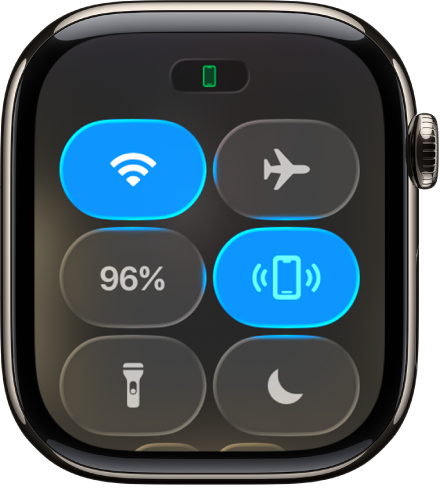
iPhone toistaa äänimerkin, jonka avulla voit etsiä sen.
Vinkki: Pimeässä? Pidä
 -painiketta painettuna, niin iPhone antaa myös valomerkin.
-painiketta painettuna, niin iPhone antaa myös valomerkin.
Jos iPhone ei ole Apple Watchin kantaman alueella, yritä löytää se Etsi-ominaisuudella iCloud.comin kautta.
iPhonen pingaaminen ja paikantaminen tarkalla etsinnällä
Tarkalla etsinnällä voit paikantaa iPhonesi Apple Watchin avulla toistamalla iPhonessa äänimerkin ja näyttämällä sen suunnan ja etäisyyden.
Huomaa: Tarkka etsintä on tuettu Apple Watch Series 9:ssä ja uudemmissa malleissa (Apple Watch SE -mallit pois lukien), Apple Watch Ultra -malleissa sekä iPhone 15:ssä ja uudemmissa malleissa. Tarkka etsintä ei ole käytettävissä kaikissa maissa ja kaikilla alueilla.
Avaa Apple Watchin Ohjauskeskus painamalla sivupainiketta.
Napauta
 -painiketta.
-painiketta.iPhone toistaa äänen, ja jos iPhone on kantaman sisällä, Apple Watchin näytöllä näkyy iPhonen summittainen suunta ja etäisyys – esimerkiksi 15 metriä.
Voit toistaa iPhonessa äänen, jotta löytäisit sen, napauttamalla oikeassa alakulmassa
 -painiketta.
-painiketta.Vinkki: Pimeässä? Pidä
 -painiketta painettuna, niin iPhone antaa valomerkin.
-painiketta painettuna, niin iPhone antaa valomerkin.Seuraa näytöllä näkyvää suuntaa ja muokkaa kulkusuuntaasi, kun näytettävä suunta muuttuu.
Kun olet lähellä iPhonea, kellon näyttö muuttuu vihreäksi ja iPhone antaa merkkiäänen kaksi kertaa.
Jos iPhone ei ole Apple Watchin kantaman alueella, yritä löytää se Etsi laitteita -ominaisuudella iCloud.comissa.